【初心者必見】すぐに始められるソース管理が簡単になる方法
こんにちはショウです。
みなさん、日々の開発でバージョン管理ソフトを使っていますか?
以下のような悩みをすべて解決してくれますよ
まだ使ってない人はぜひ今日から使ってください
- ブログラムを変更したら動かなくなった
- フォルダ毎コピーしてバックアップしてたらHDDの容量を圧迫しだした
- 変更前に戻るにはどのバックアップも持ってくればいいかわからなくなった
使いたいと思った方のために、バージョン管理ソフトウェアについて紹介します
ちなみに私個人としてはGitをおススメします
プログラミング初心者の方は複数人での開発とかまだ考えないでいいでしょうし、サーバとかいらない分簡単に始められますよ
しかも、Gitには GitHubがあります!!
簡単にいえば、世界中の人が自作のソースを公開しているウェブサービスです
ここで公開されているソースはGitを使用してだれでもダウンロード可能です
バージョン管理ソフトとは?
まずはバージョン管理ソフトについて概要を説明します
ファイルの変更日時、変更内容などを記録することができるソフトウェアです
主にアプリケーションの開発現場においてバージョン管理の目的で使用されています
メリット
- デグレを防止できる
- バックアップなどの管理が簡単にできる
- 変更履歴がすべて残るのでコミット(登録)した状態へ復元できる
- 変更前後での差分を確認できる
- 複数人で1つのソフトウェアを開発する際に競合を解決できる
バージョン管理の種類
バージョン管理の方式には集中管理方式と分散管理方式があります
先ほどおススメしたGitは分散管理方式になっており、変更履歴の管理等をローカルのPCでできます
集中管理方式
集中管理方式とは、専用のサーバのリポジトリでまとめて管理を行う方式です
サーバ上にリポジトリ(バージョン管理専用のフォルダ)を作成します
ユーザーはPCにクライアントソフトウェアを導入して、それぞれがサーバからファイルをダウンロード(チェックアウト)アップロード(コミットorチェックイン)することができます
集中管理方式では、コミットするごとにバージョンが加算され、リポジトリ内のバージョンが自動的にひとつずつ増えていきます。
集中管理方式ではサーバ上でファイル情報を一括管理するため、サーバにつながっていない状態ではファイルの変更情報を記録できません
代表的なソフトウェア「Apache Subversion(SVN)」
分散管理方式
サーバ上で一括管理する集中管理方式に対して、サーバからユーザーのPC内にコピーしたのリポジトリで管理を行う方式です
更新履歴はまず、ユーザーのPC内にあるローカルリポジトリに記録されます
任意のタイミングでサーバ上のリモートリポジトリにローカルの変更内容を反映させます。
ユーザーがそれぞれ自分のPC内にリポジトリを保持しているので、ネットワークにつながっていなくても作業ができます
代表的なソフトウェア「Git」
Gitの使い方
最近のIDEだとGitやSVNはIDEから使用できるようになっています
今回はVisualStudio2017での使用方法を紹介します
新規プロジェクトを作成

「新しいGitリポジトリの作成」にチェックをいれて「OK」を押します

チームエクスプローラを選択するとバージョン管理の操作を行えます

変更を押すとコミットができます
変更内容のメモを記入して「すべてコミット」を押すことで履歴が保存されます

「ブランチ」を押すと変更内容の管理が行えます

ブランチ(デフォルトはmaster)を右クリックして履歴の表示を選択するとコミットの履歴が確認できます

コミットの履歴を選択して、「元に戻す」を押すとその時の状態を復元できます

まとめ
どうでしたか?
最初はわからないと思いますが、まずは使ってみてください
関数がひとつできた時や、コンパイルが通った時、区切りがついた時にコミットしておいてください
今はわからないかもしれませんが、後々役に立つと思います
今日はソース管理についての紹介でした

最近のコメント